Corrigir o código de erro 900 do League of Legends no Windows 10
Publicados: 2022-12-06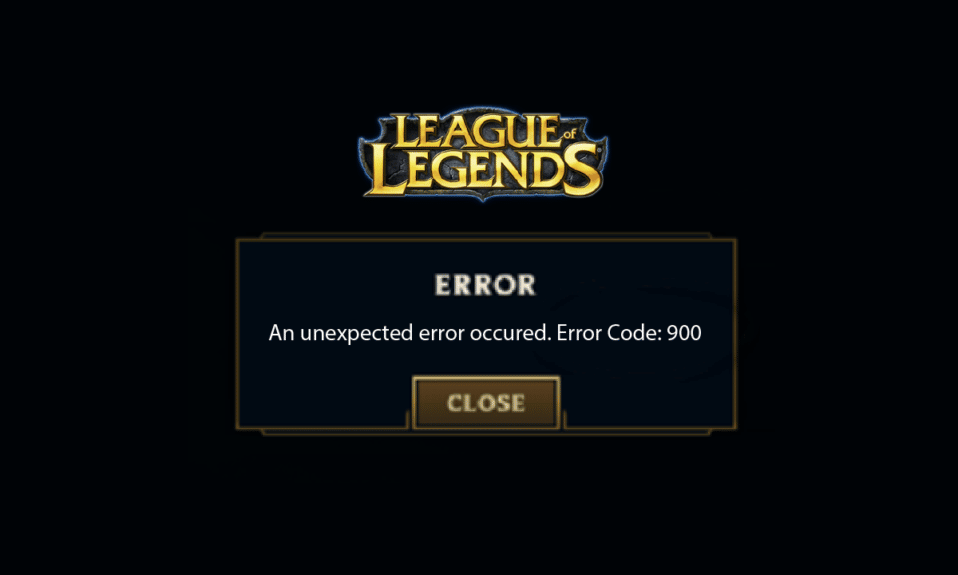
League of Legends é, sem dúvida, um jogo multiplayer online famoso, mas muitos usuários reclamam que enfrentam o código de erro 900 de League of Legends quando tentam fazer login nos servidores LoL. Se você deseja corrigir o Erro 900 do League of Legends no seu PC com Windows 10, precisa conhecer os motivos que causam esse problema. Isso cobre todos os motivos que causam o problema que ajuda você a entender como corrigir o código de erro 900 League of Legends no seu PC com Windows 10.
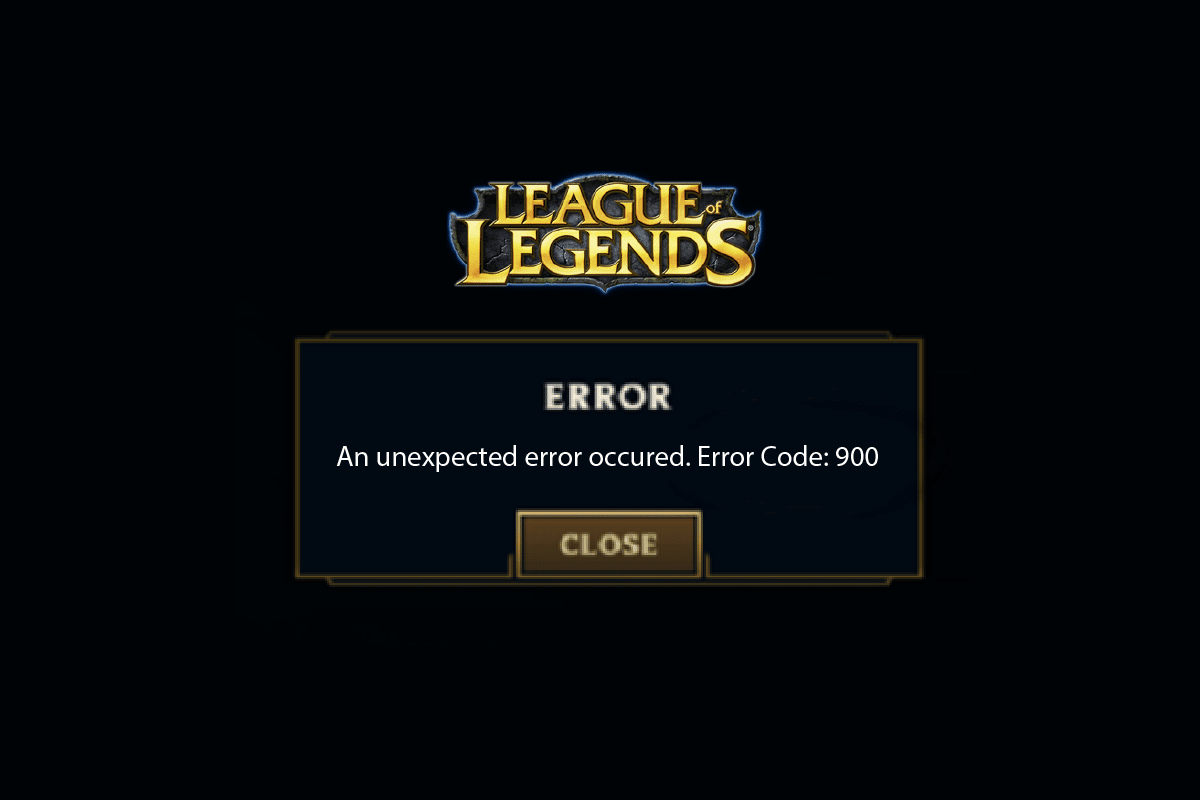
Conteúdo
- Como corrigir o código de erro 900 do League of Legends no Windows 10
- O que causa o código de erro 900 do League of Legends?
- Soluções para corrigir o código de erro 900 League of Legends
- Método 1: etapas básicas de solução de problemas
- Método 2: Executar League of Legends como administrador
- Método 3: Excluir pasta LoL_air_client (se aplicável)
- Método 4: Execute o League of Legends manualmente
- Método 5: Ajustar hosts de arquivos
- Método 6: limpar cache e dados do DNS
- Método 7: Limpar espaço na unidade
- Método 8: Alterar endereço DNS
- Método 9: Use Rede Privada Virtual
- Método 10: Excluir DirectX via Registro
- Método 11: Reinstale League of Legends
- Método 12: Entre em contato com o suporte do League of Legends
Como corrigir o código de erro 900 do League of Legends no Windows 10
Continue lendo para saber mais sobre as soluções para corrigir o código de erro 900 do League of Legends no PC com Windows 10 em detalhes.
O que causa o código de erro 900 do League of Legends?
Vários motivos contribuem para o Erro 900 do League of Legends no seu PC com Windows 10. Aqui estão alguns deles.
- O jogo iniciado não possui direitos administrativos ; portanto, seu PC não permite o patch.
- Não há espaço suficiente no seu PC. Patching (o ato de incluir códigos adicionais para aprimorar o jogo) precisa de algum espaço.
- Os arquivos de instalação e de configuração do jogo estão corrompidos e devem ser substituídos.
- O cliente do jogo está corrompido ou quebrado no seu PC.
- O programa antivírus ou firewall superprotetor está bloqueando o jogo.
- Sistema operacional Windows 10 e drivers desatualizados.
- Não há conexão de internet estável para iniciar e jogar o jogo.
- Arquivos de instalação do jogo mal configurados.
- Configurações de rede inadequadas e configurações de endereço DNS.
Soluções para corrigir o código de erro 900 League of Legends
Aqui está uma lista de métodos de solução de problemas para ajudá-lo a corrigir o erro League of Legends 900. Siga-os na mesma ordem para obter os melhores resultados.
Método 1: etapas básicas de solução de problemas
A seguir estão os métodos básicos para resolver o erro.
1A. Reinicie o PC
O truque geral para resolver todas as falhas temporárias associadas ao League of Legends é reiniciar o computador. Você pode reiniciar seu PC seguindo as etapas.
1. Navegue até o menu Windows Power User pressionando as teclas Windows e X simultaneamente.
2. Selecione Desligar ou sair .
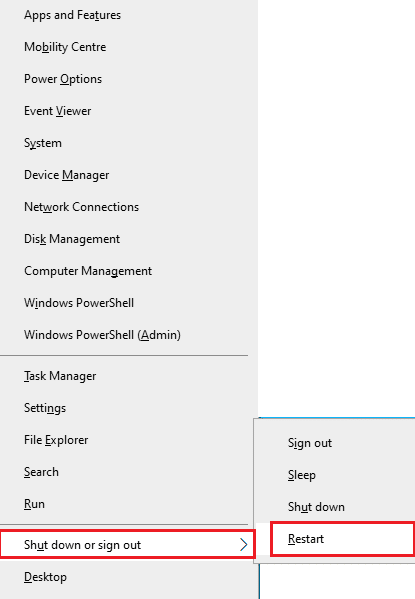
3. Finalmente, clique em Reiniciar.
1B. Reiniciar roteador
Esta é uma maneira simples de solução de problemas que o ajudará a corrigir o Erro 900 do League of Legends em etapas simples. Você pode reiniciar seu roteador seguindo nosso guia Reiniciar roteador ou modem. Depois que o roteador for reiniciado, verifique se você consegue corrigir o erro discutido.

1C. Verifique o status do servidor
Muitas vezes, você pode enfrentar o Erro 900 do League of Legends devido a problemas do lado do servidor. Para verificar se o servidor está off-line ou com algum problema técnico, siga as etapas abaixo.
1. Visite a página oficial de atualização de status do servidor Riot .
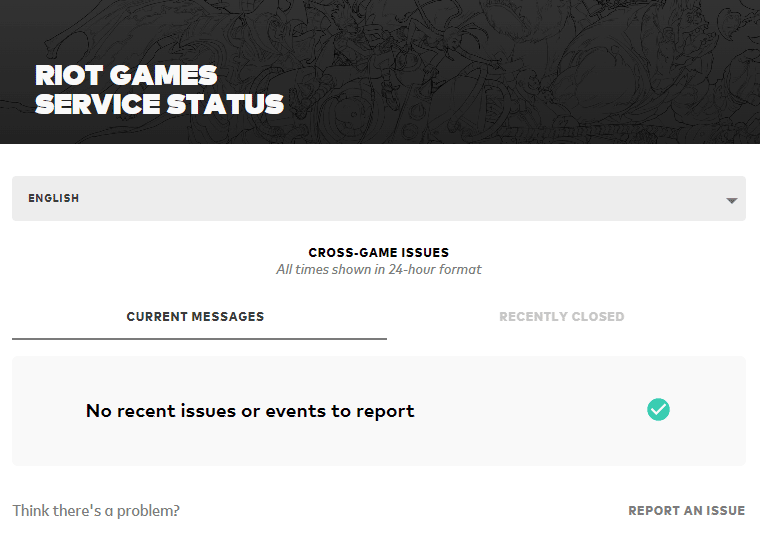
2. Em seguida, role para baixo e selecione League of Legends.
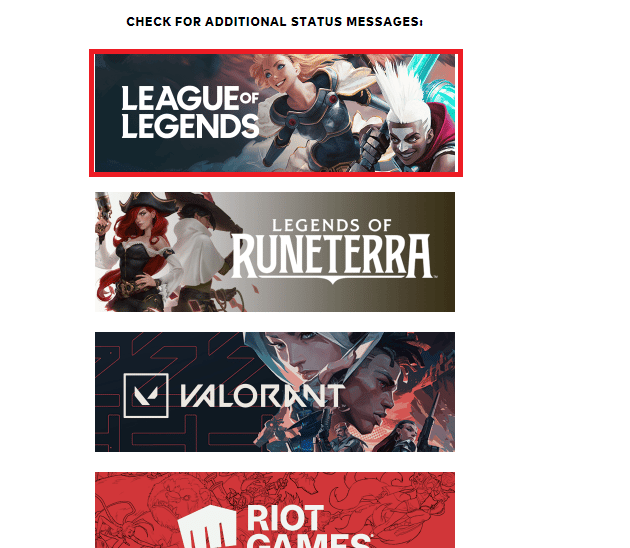
3. Em seguida, selecione sua região e idioma para continuar.
4. Na próxima página, você pode ver as notificações de erros no servidor. Se houver, você deve esperar até que sejam resolvidos.
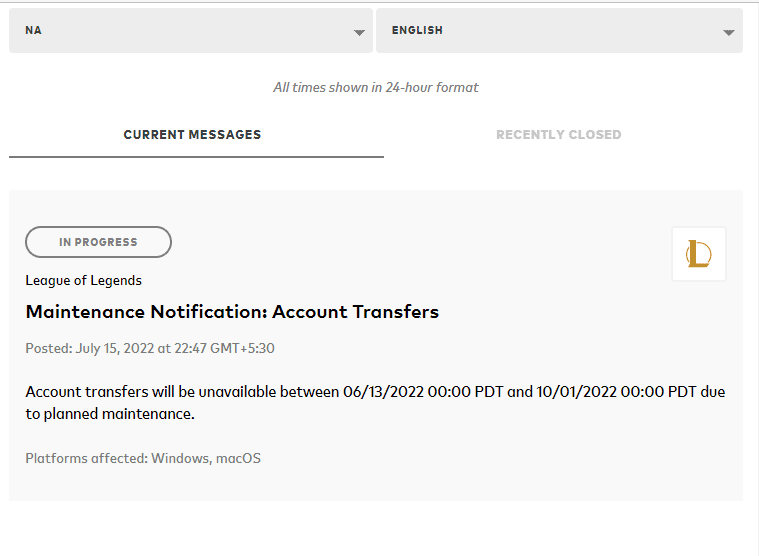
Leia também: Como excluir sua conta Riot
1D. Entrar novamente na conta
Você também pode corrigir o erro discutido saindo do jogo antes que qualquer mensagem de erro apareça. Você pode esperar um pouco ou reiniciar o computador. Em seguida, entre novamente conforme as instruções abaixo.
1. Quando estiver no jogo, pressione as teclas Alt + F4 juntas.
2. Agora, clique em Sair .
3. Saia do jogo e reinicie o seu PC .
4. Insira suas credenciais e faça login no jogo novamente.
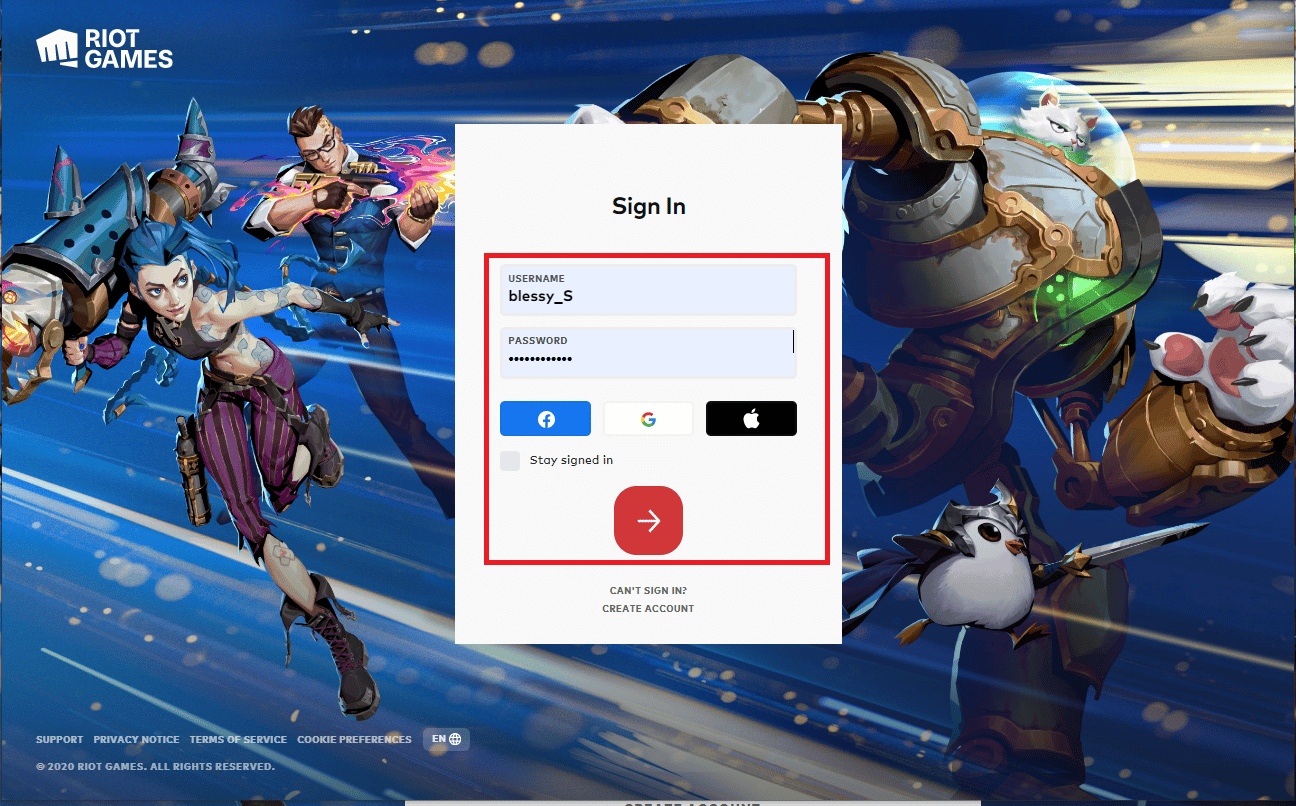
1E. Definir configurações adequadas de data e hora
Configurações incorretas de data e hora no seu computador podem contribuir para o código de erro 900 do League of Legends no Windows PC. Para sincronizar as configurações de data, região e hora em seu computador com Windows 10, siga as instruções listadas abaixo.
1. Pressione as teclas Windows + I juntas para abrir as Configurações do Windows.
2. Agora, selecione a opção Time & Language conforme mostrado.
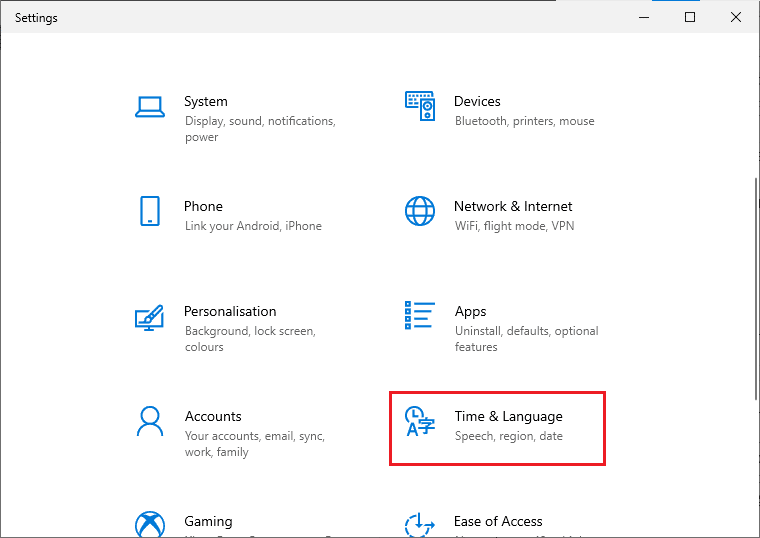
3. Em seguida, na guia Data e hora , verifique se os dois valores Definir a hora automaticamente e Definir o fuso horário automaticamente estão ativados.
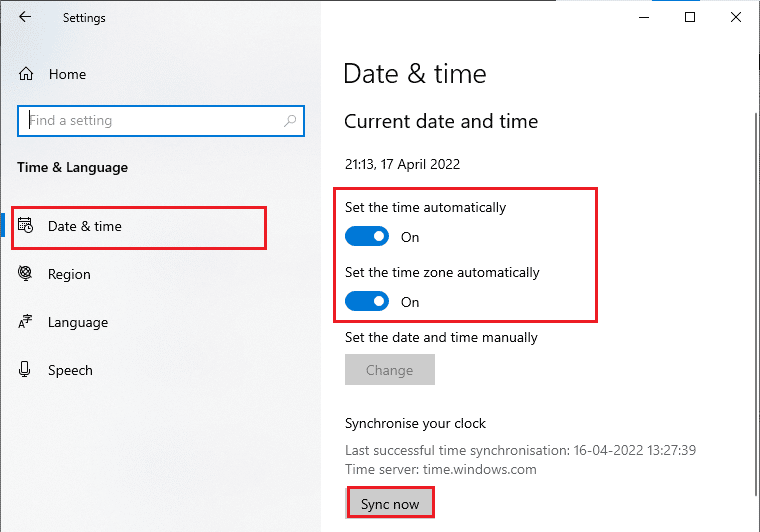
4. Em seguida, clique em Sincronizar agora conforme destacado acima.
1F. Feche todos os processos em segundo plano
Se houver muitos processos em segundo plano no seu PC com Windows 10, você não poderá acessar sua conexão de rede com tanta facilidade, pois todas essas tarefas ocuparão um compartilhamento da rede. Além disso, o consumo de RAM será maior e o desempenho do jogo diminuirá aparentemente.
Siga nosso guia Como finalizar tarefas no Windows 10 para fechar todos os outros processos em segundo plano no seu PC com Windows 10.
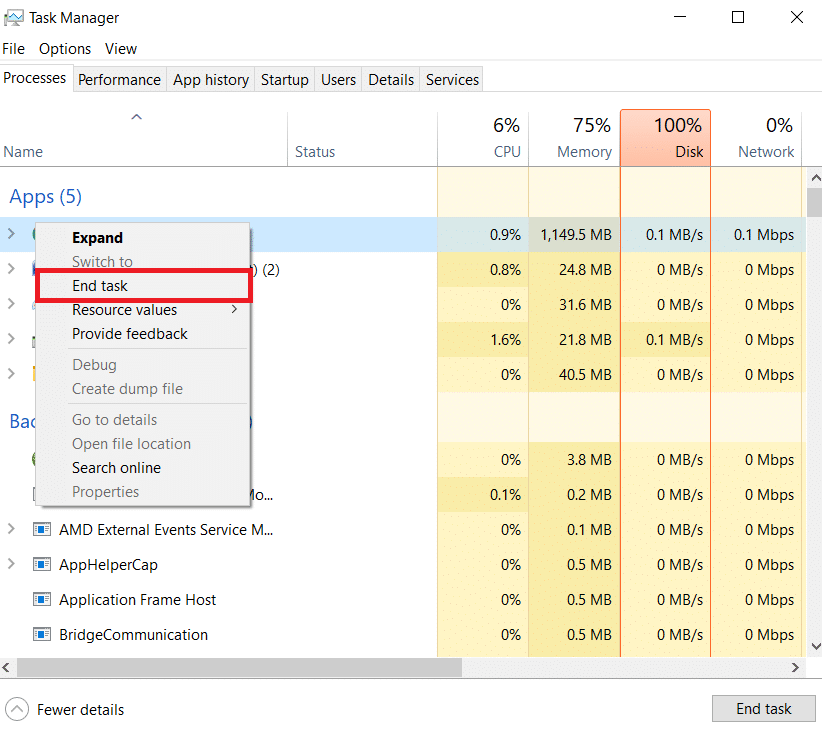
Depois de fechar todos os processos em segundo plano, verifique se o erro discutido no League of Legends foi corrigido ou não.
1G. Atualize o sistema operacional Windows
Todos os bugs e patches errados em seu computador podem ser corrigidos por atualizações do Windows. A Microsoft lança atualizações frequentes para corrigir todos esses problemas.
Portanto, verifique se você está usando a versão atualizada do sistema operacional Windows e se houver atualizações pendentes em ação, use nosso guia Como baixar e instalar a atualização mais recente do Windows 10
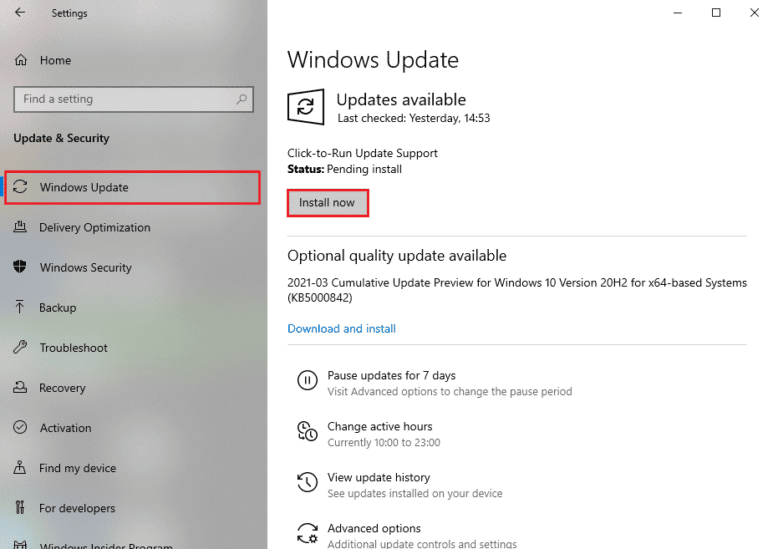
Depois de atualizar seu sistema operacional Windows, verifique se você consegue corrigir o erro League of Legends 900
1h. Atualizar drivers de GPU
Se você quiser desfrutar de qualquer jogo gráfico sem erros, seus drivers devem estar em perfeito estado. Se os drivers estiverem desatualizados ou com defeito, certifique-se de atualizá-los. Você pode procurar as versões mais recentes dos drivers em seus sites oficiais ou atualizá-los manualmente.
Siga nosso guia 4 maneiras de atualizar drivers gráficos no Windows 10 para atualizar seu driver e verificar se você corrigiu o problema discutido no LoL.
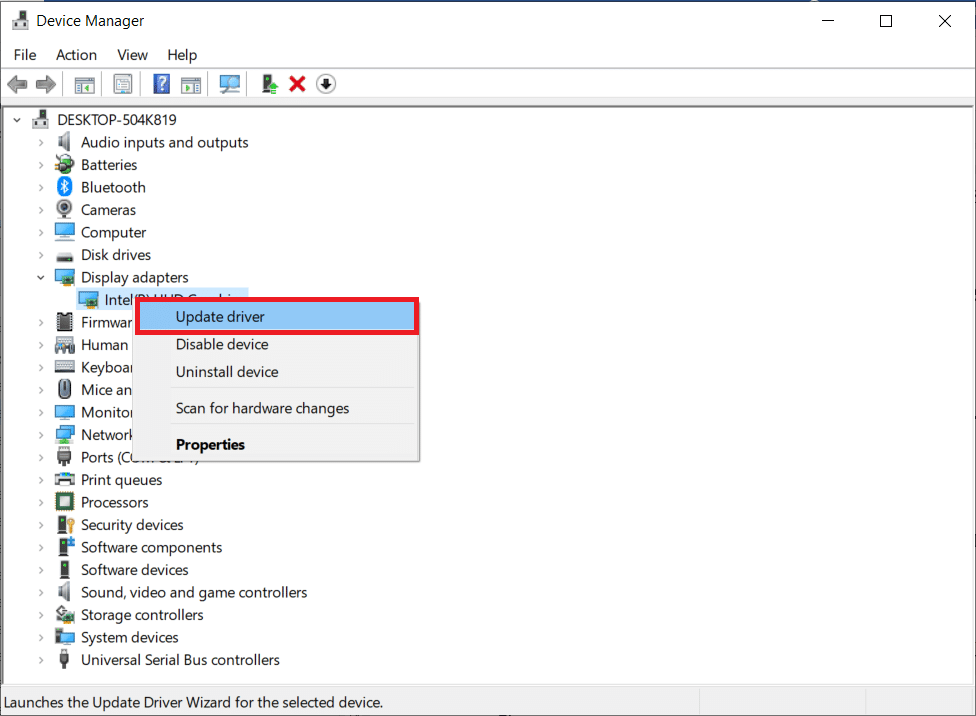
Leia também: Como saber se sua placa de vídeo está morrendo
1I. Reverter drivers de GPU
Às vezes, a versão atual de seus drivers gráficos pode causar conflitos em seu jogo e, nesse caso, você deve restaurar as versões anteriores dos drivers instalados. Esse processo é chamado de reversão de drivers e você pode facilmente reverter os drivers do computador para o estado anterior seguindo nosso guia Como reverter drivers no Windows 10.
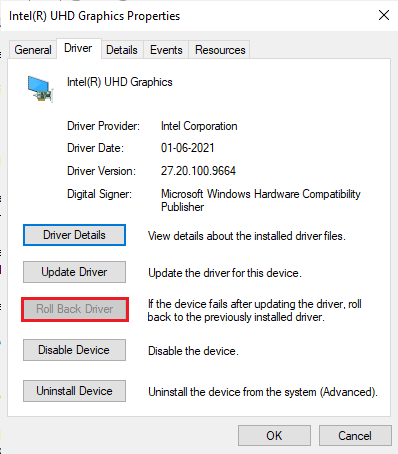
1J. Reinstale os drivers da GPU
Se você não souber como corrigir o código de erro 900 do League of Legends após atualizar os drivers da GPU, reinstale os drivers do dispositivo para corrigir quaisquer problemas de incompatibilidade. Existem várias maneiras de reinstalar drivers em seu computador. No entanto, você pode reinstalar facilmente os drivers gráficos conforme instruído em nosso guia Como desinstalar e reinstalar drivers no Windows 10.
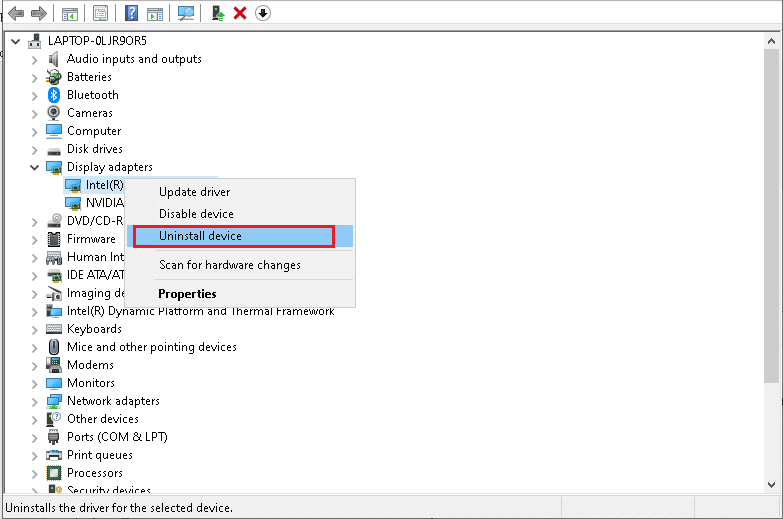
Depois de reinstalar os drivers da GPU, verifique se você pode acessar o League of Legends sem erros.
1K. Reparar arquivos do sistema
Se houver algum arquivo de sistema corrompido em seu sistema operacional Windows, seu PC pode enfrentar muitos problemas de conectividade com a Internet. Se você está enfrentando o código de erro 900 do League of Legends muito recentemente, há algumas chances de que os arquivos do seu computador tenham sido corrompidos ou danificados.
Felizmente, seu PC com Windows 10 possui ferramentas de reparo integradas, como SFC (System File Checker) e DISM (Deployment Image Servicing and Management), que o ajudarão a corrigir todos os arquivos corrompidos.
Leia nosso guia sobre como reparar arquivos do sistema no Windows 10 e siga as etapas conforme as instruções para reparar todos os seus arquivos corrompidos.

1L. Desative o antivírus temporariamente (se aplicável)
Outro motivo possível que causa o problema discutido é o seu pacote de segurança. Quando seus programas antivírus detectam arquivos e pastas LoL como uma ameaça, você enfrentará vários conflitos. Portanto, leia nosso guia sobre como desativar o antivírus temporariamente no Windows 10 e siga as instruções para desativar temporariamente o programa antivírus no seu PC.
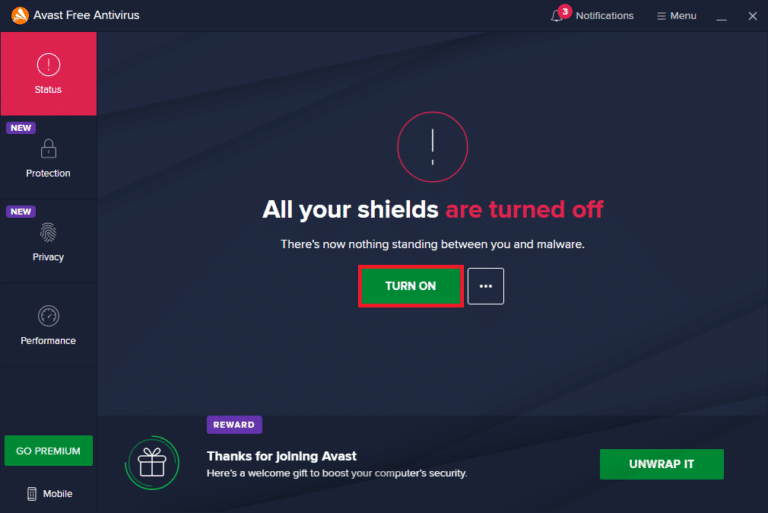
Depois de corrigir o Erro 900 do League of Legends no seu PC com Windows 10, certifique-se de reativar o programa antivírus, pois um computador sem um pacote de segurança é sempre uma ameaça.
Leia também: Conserte o Avast Blocking League of Legends (LOL)
1M. Desativar o Firewall do Windows Defender (não recomendado)
Às vezes, o Firewall do Windows Defender em seu computador pode impedir que o jogo seja aberto devido a alguns motivos de segurança. Se você não sabe como desabilitar o Firewall do Windows Defender, consulte nosso guia Como desabilitar o Firewall do Windows 10 e siga as instruções fornecidas.
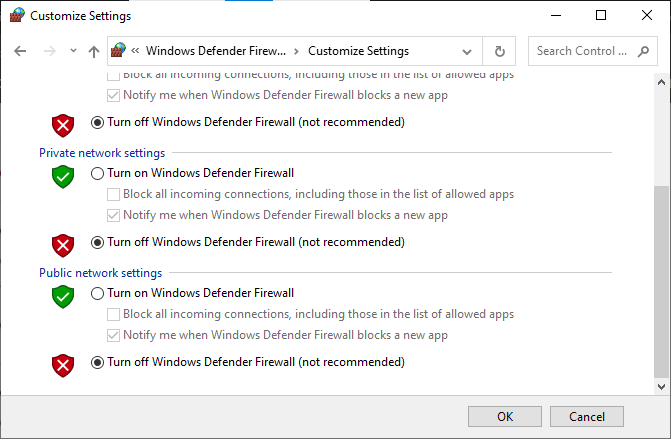
Certifique-se de ativar o pacote de firewall novamente após corrigir o problema no LoL, pois um computador sem um programa de firewall é uma ameaça. Você pode seguir este guia Permitir ou bloquear aplicativos por meio do Firewall do Windows para permitir o aplicativo.
Método 2: Executar League of Legends como administrador
Para evitar o código de erro 900 de League of Legends em seu computador com Windows 10, execute League of Legends como administrador conforme as instruções abaixo.
1. Clique com o botão direito do mouse no atalho do League of Legends na área de trabalho ou navegue até o diretório de instalação e clique com o botão direito nele.
2. Agora, selecione a opção Propriedades .
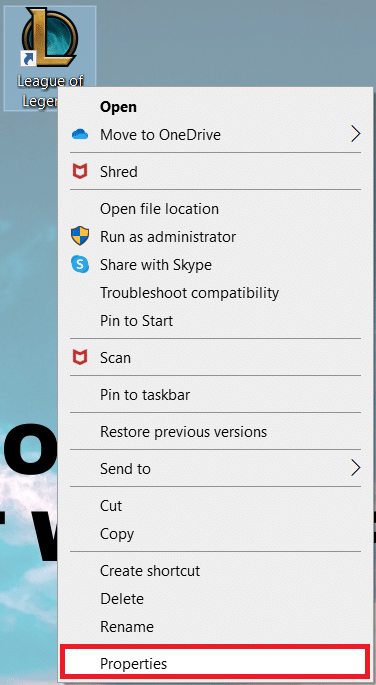
3. Em seguida, vá para a guia Compatibilidade e marque a caixa Executar este programa como administrador .
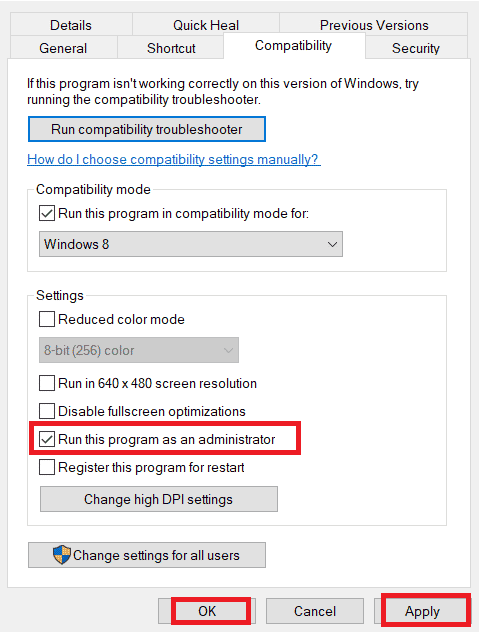
4. Finalmente, clique em Aplicar e OK para salvar as alterações.
Leia também: Corrija o erro League of Legends 004 no Windows 10
Método 3: Excluir pasta LoL_air_client (se aplicável)
Outra maneira simples de corrigir o Erro 900 do League of Legends é excluir uma pasta específica no File Explorer. Isso remove os componentes corrompidos do Windows 10 associados ao jogo. Aqui estão algumas etapas para excluir a pasta.

1. Pressione as teclas Windows + E juntas para abrir o File Explorer .
2. Agora, navegue até o seguinte local e abra-o.
C:\Riot Games\League of Legends\RADS\projetos\lol_air_client
Nota: Você também pode encontrar a pasta lol_air_client em algum outro local. Preste um pouco mais de atenção para encontrar a pasta.
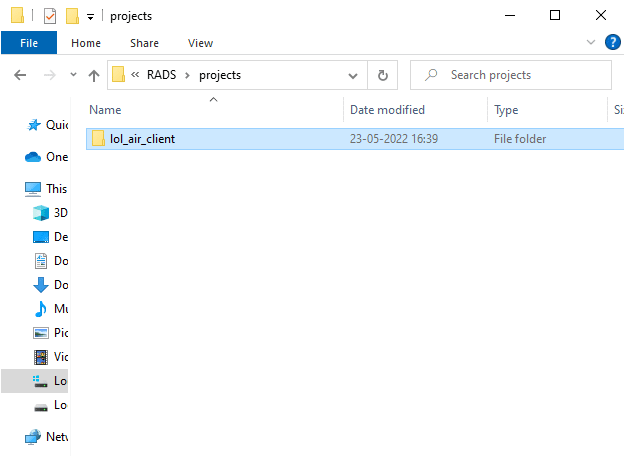
3. Agora, clique com o botão direito na pasta lol_air_client e clique na opção Excluir .
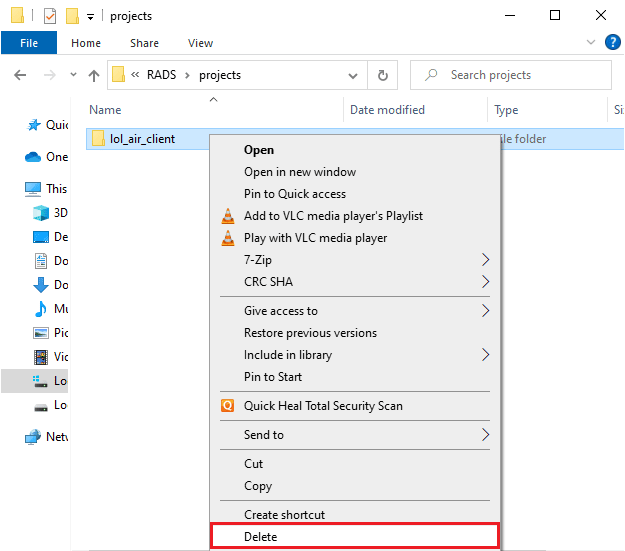
Depois de excluir a pasta, reinicie o PC e verifique se corrigiu o problema no League of Legends.
Método 4: Execute o League of Legends manualmente
Se o seu computador levar algum tempo adicional para corrigir League of Legends, você enfrentará o problema League of Legends Error Code 900. No entanto, você pode corrigir manualmente o jogo seguindo as etapas mencionadas abaixo.
1. Pressione as teclas Windows + E juntas para abrir o File Explorer .
2. Agora, navegue até o seguinte caminho de localização .
C:\Riot Games\League of Legends\RADS\projetos\lolpatcher\releases\deploy
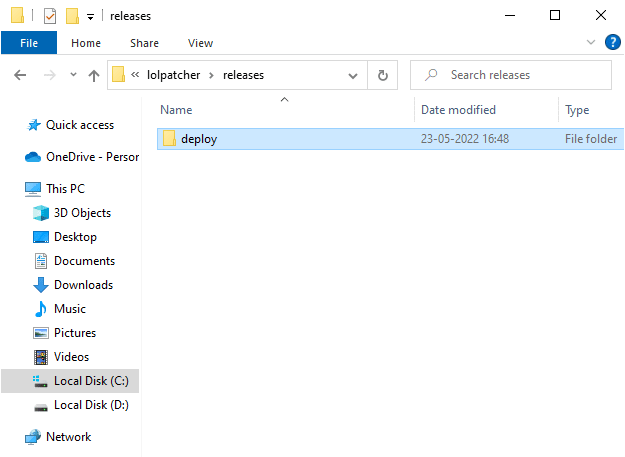
3. Na pasta Deploy , clique com o botão direito do mouse no arquivo executável LoLPatcher.exe e clique em Executar como administrador.
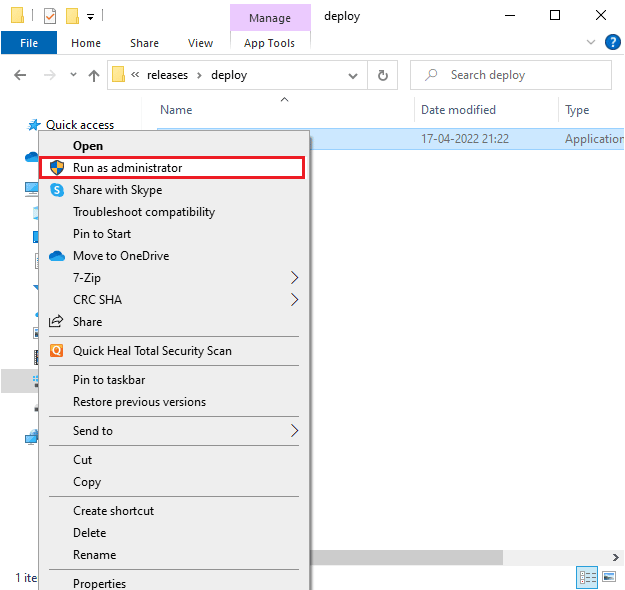
Depois de iniciar o jogo manualmente, verifique se você enfrenta o problema no League of Legends novamente.
Leia também: Corrija o erro Directx do League of Legends no Windows 10
Método 5: Ajustar hosts de arquivos
Se o arquivo host tiver entradas editadas de League of Legends, você enfrentará o problema League of Legends Error 900. Portanto, você deve remover as entradas para resolver o mesmo. Aqui estão algumas instruções para ajustar as entradas dos hosts.
1. Pressione as teclas Windows + E juntas para abrir o File Explorer .
2. Agora, mude para a guia Exibir e marque a caixa Itens ocultos na seção Mostrar/ocultar .
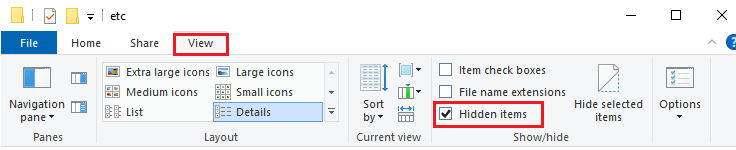
3. Agora, copie e cole o seguinte caminho no caminho de navegação do File Explorer .
C:\Windows\System32\drivers\etc
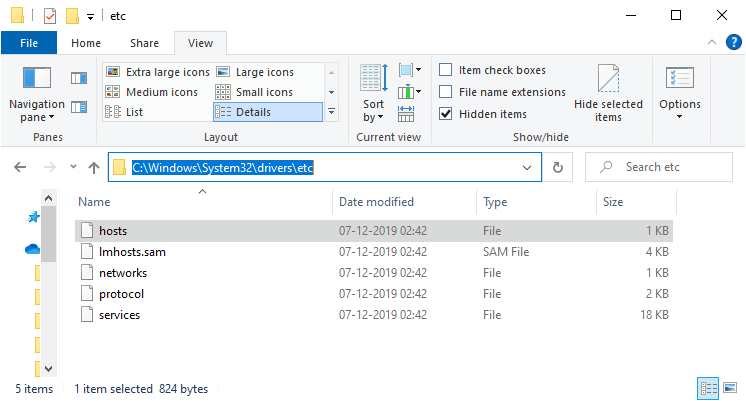
4. Agora, selecione e clique com o botão direito do mouse no arquivo hosts e selecione a opção Abrir com conforme mostrado.
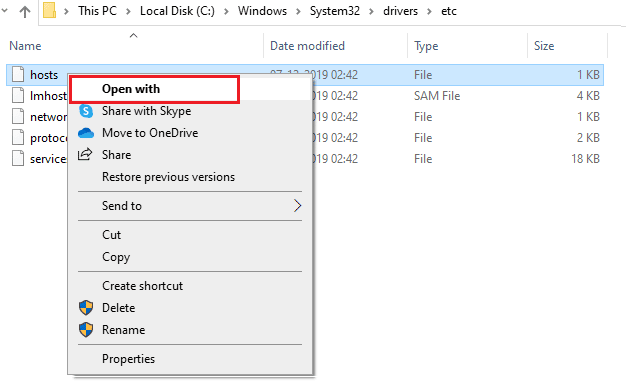
5. Agora, selecione a opção Bloco de Notas na lista e clique em OK conforme ilustrado.
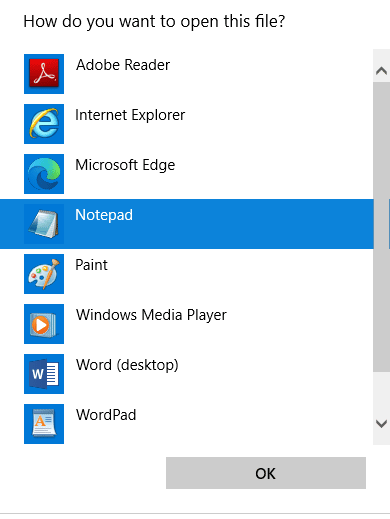
6. Agora, o arquivo hosts será aberto no Bloco de Notas da seguinte forma.
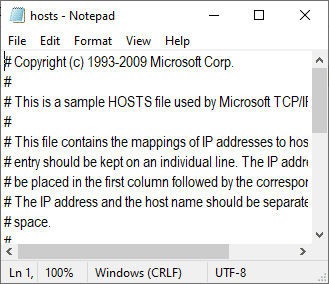
7. Adicione esta linha 67.69.196.42 l3cdn.riotgames.com ao final do arquivo.
8. Agora, salve o arquivo clicando nas teclas Ctrl+S juntas.
9. Saia do Bloco de Notas e verifique se você corrigiu o problema discutido do código de erro 900 do League of Legends.
Método 6: limpar cache e dados do DNS
Poucos usuários sugeriram que limpar o cache DNS e os dados em seu PC os ajudou a corrigir o problema de falha na tentativa de ingressar na fila. Siga conforme as instruções.
1. Pressione a tecla Windows e digite cmd. Em seguida, clique em Abrir .
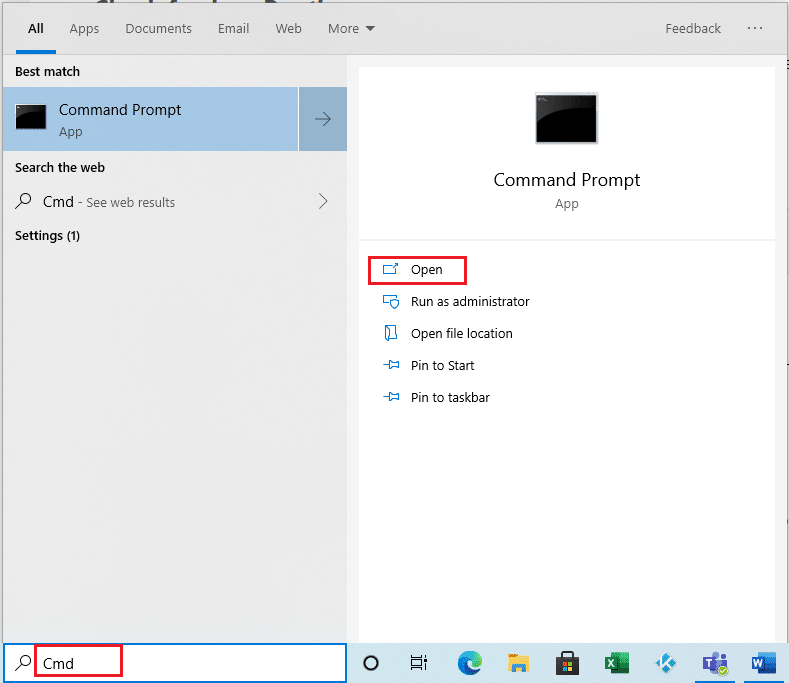
2. Agora, digite os seguintes comandos um por um. Pressione a tecla Enter após cada comando.
ipconfig/flushdns ipconfig/registerdns ipconfig/release ipconfig/renovar netsh winsock redefinir
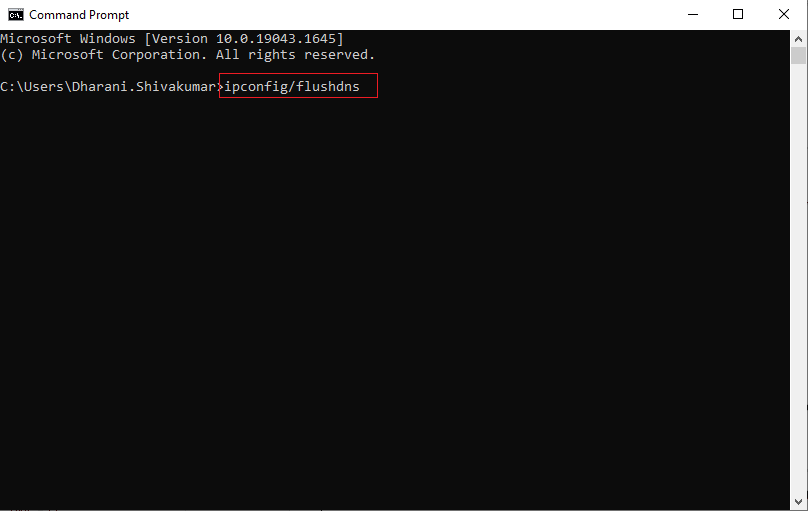
3. Aguarde a execução dos comandos e reinicie o PC.
Leia também: Corrigir problemas de som de League of Legends
Método 7: Limpar espaço na unidade
Se o seu PC não tiver espaço em disco para instalar novos patches do jogo, você não poderá corrigir o Código de erro 900 de League of Legends. Portanto, primeiro verifique o espaço em disco e limpe os arquivos temporários, se necessário.
Etapa I: verifique o espaço na unidade
Para verificar o espaço em disco no seu PC com Windows 10, siga as etapas abaixo mencionadas.
1. Pressione as teclas Windows + E juntas para abrir o File Explorer .
2. Agora, clique em Este PC na tela esquerda.
3. Verifique o espaço em disco em Dispositivos e drivers conforme mostrado. Se estiverem em vermelho, considere limpar os arquivos temporários.
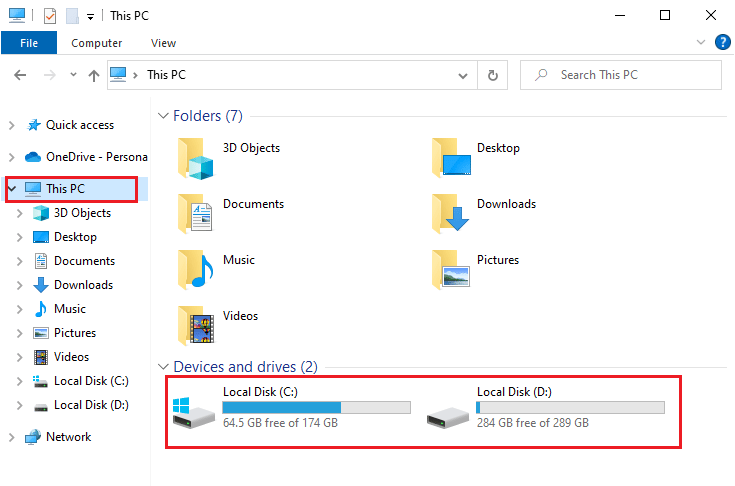
Etapa II: limpar arquivos temporários
Se houver espaço mínimo disponível em seu computador contribuindo para o problema discutido, siga nosso guia 10 maneiras de liberar espaço no disco rígido no Windows, que ajuda a limpar todos os arquivos desnecessários em seu computador.
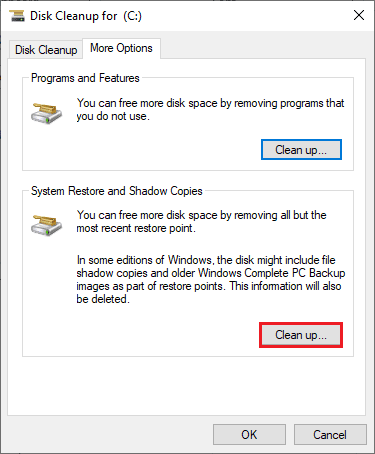
Método 8: Alterar endereço DNS
Vários usuários sugeriram que mudar para endereços DNS do Google pode ajudá-lo a corrigir o erro League of Legends 900. Se você iniciar o jogo corretamente e enfrentar um prompt de erro, siga nosso guia para alterar o endereço DNS. Isso ajudará você a corrigir todos os problemas de DNS (Domain Name System) para que você possa iniciar o jogo sem problemas.
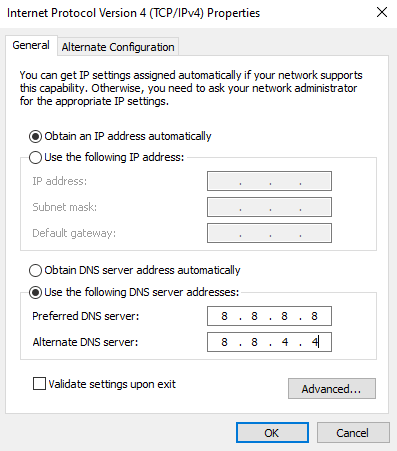
Depois de alterar seu endereço DNS, verifique se você pode iniciar LoL sem tela de erro.
Leia também: Conserte a tela preta do League of Legends no Windows 10
Método 9: Use Rede Privada Virtual
Ainda assim, se você não conseguir resolver seu problema, tente usar a Rede Privada Virtual. Ele garante manter sua conexão mais privada e criptografada. Você pode alterar a região geográfica com a ajuda das configurações de VPN para corrigir facilmente o problema discutido. Embora existam tantas VPNs gratuitas disponíveis na Internet, é recomendável usar um serviço VPN confiável para aproveitar versões e recursos premium.
Dê uma olhada em nosso guia O que é uma VPN e como ela funciona? para saber mais sobre a Virtual Private Limited.
Se você está confuso sobre como configurar uma VPN em seu computador com Windows 10, siga nosso guia sobre Como configurar uma VPN no Windows 10 e implemente o mesmo.
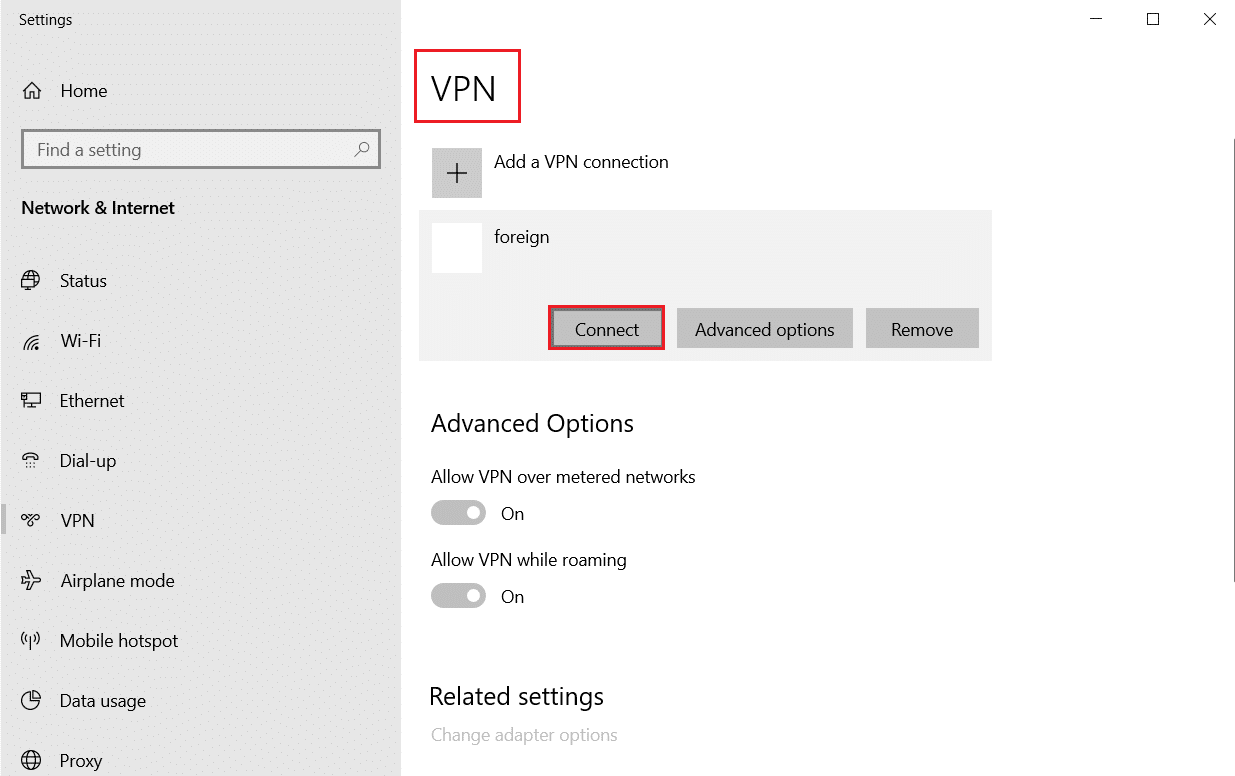
Depois de configurar uma conexão VPN, verifique se você corrigiu o problema discutido.
Método 10: Excluir DirectX via Registro
Vários jogadores confirmaram que a reinstalação do DirectX no seu PC os ajudou a corrigir o código de erro 900 League of Legends. Aqui está como excluir o arquivo instalado do DirectX do Registro.
1. Pressione as teclas Windows + R juntas para abrir a caixa de diálogo Executar .
2. Agora, digite regedit e pressione a tecla Enter para iniciar o Editor do Registro .
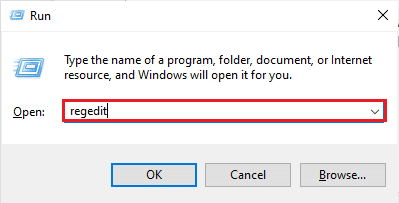
3. Agora, navegue até o seguinte caminho de localização no Editor do Registro.
Computador\HKEY_LOCAL_MACHINE\SOFTWARE\Microsoft\DirectX
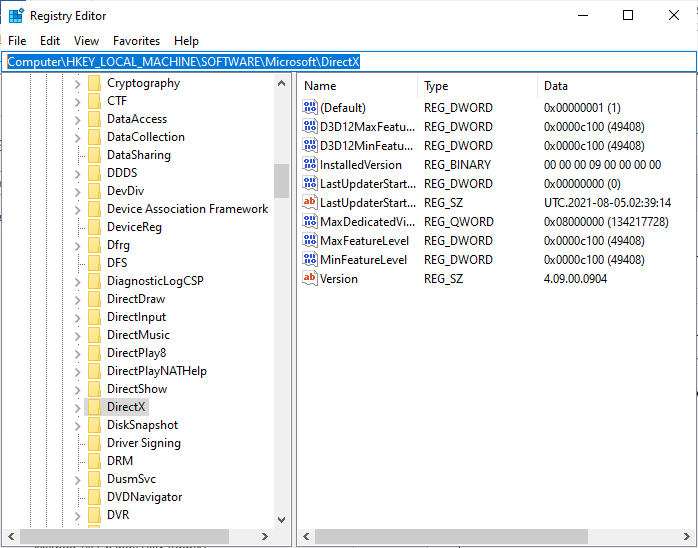
4. Agora, clique com o botão direito do mouse no arquivo InstalledVersion e clique na opção Excluir .
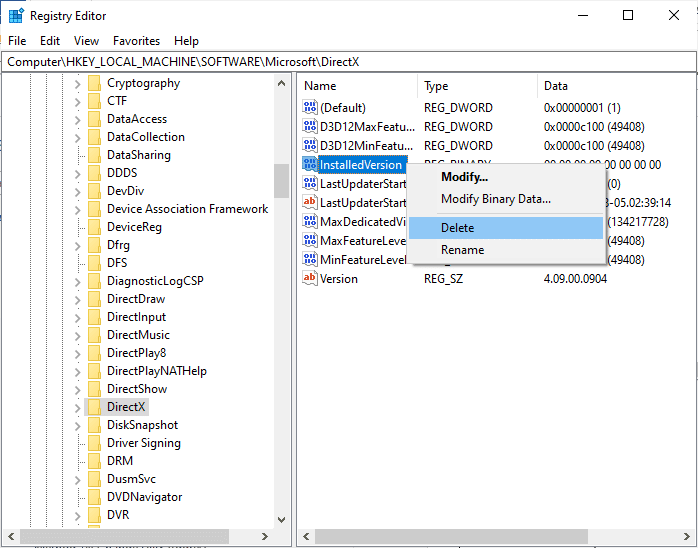
5. Em seguida, clique com o botão direito do mouse no arquivo Versão e selecione a opção Excluir .
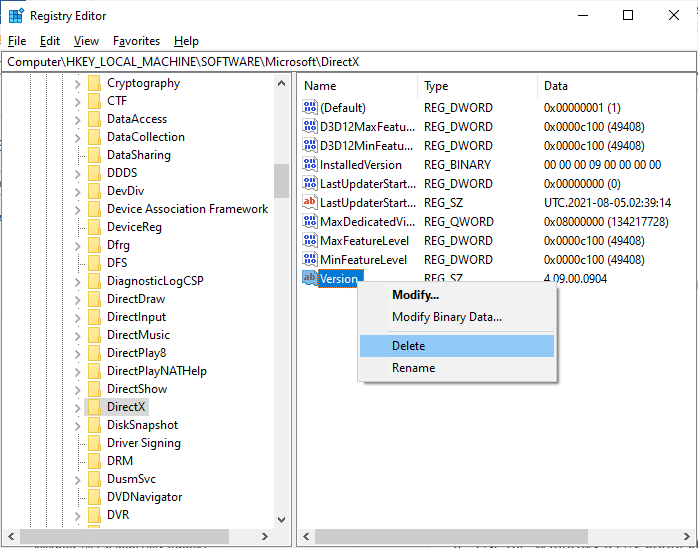
6. Agora, siga nosso guia Baixe e instale o DirectX no Windows 10 para reinstalar o DirectX no seu PC com Windows 10.
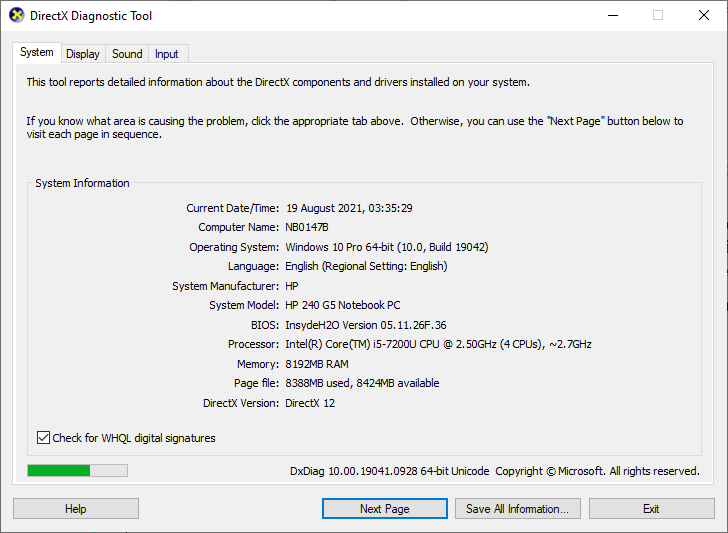
Leia também: Conserte quedas de quadro de League of Legends
Método 11: Reinstale League of Legends
Qualquer arquivo mal configurado no League of Legends levará ao problema do código de erro 900 do League of Legends, mesmo que você tenha seguido todos os métodos discutidos acima e atualizado todas as ações pendentes. Portanto, neste caso, você não tem outra opção a não ser reinstalar o jogo. O jogo está vinculado à sua conta e, quando você reinstalar o jogo, não perderá seu progresso. Aqui está como reinstalar o League of Legends.
1. Pressione a tecla Windows e digite aplicativos e recursos . Em seguida, clique em Abrir .
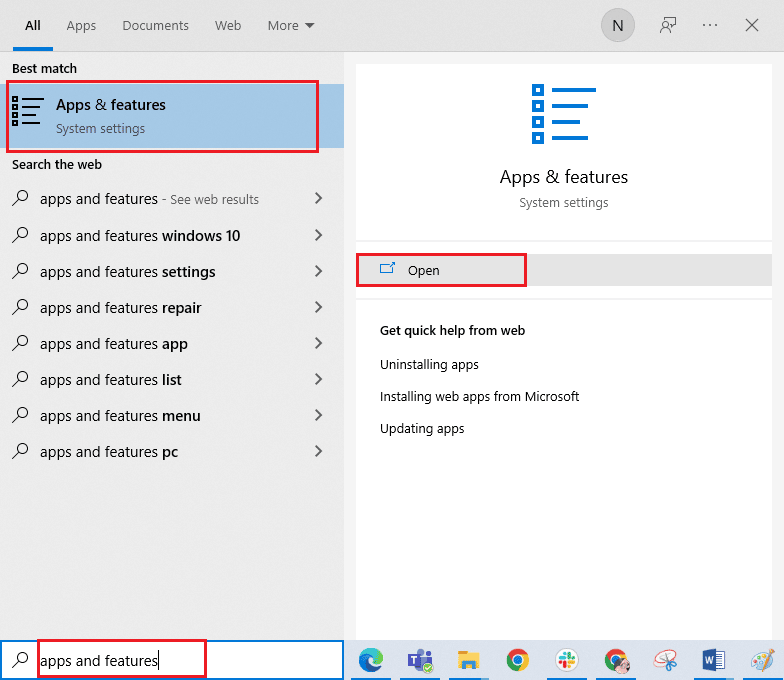
2. Agora, procure League of Legends na lista e clique nele. Em seguida, selecione a opção Desinstalar .
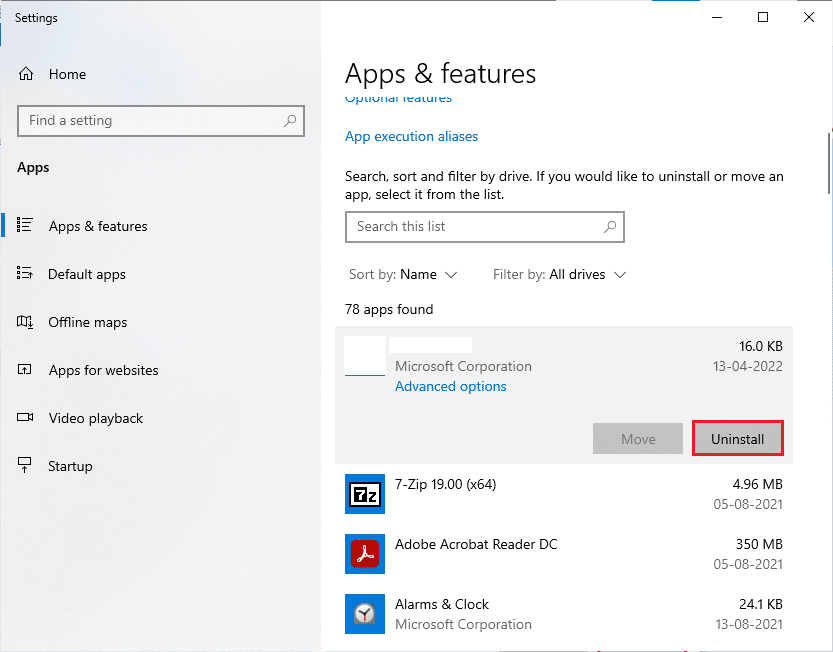
3. Se solicitado, clique novamente em Desinstalar .
4. Em seguida, acesse a página de download do site oficial de League of Legends e clique na opção JOGAR DE GRAÇA .
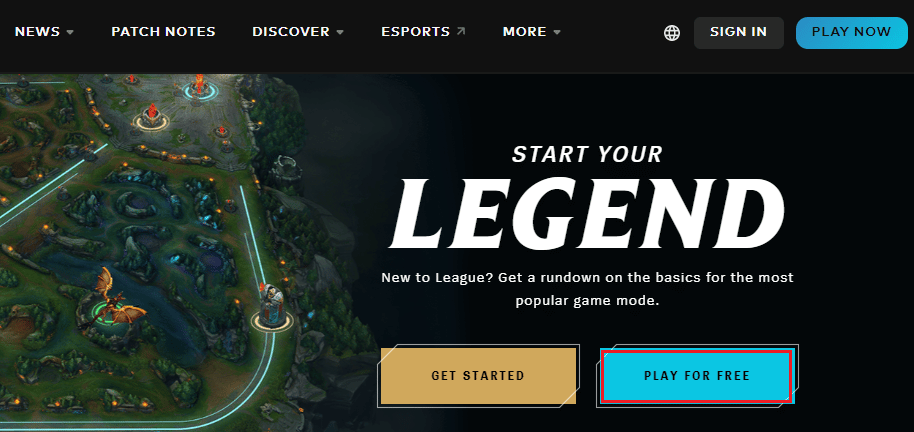
5. Cadastre sua conta e clique na opção Download for Windows . Em seguida, clique na opção Instalar .
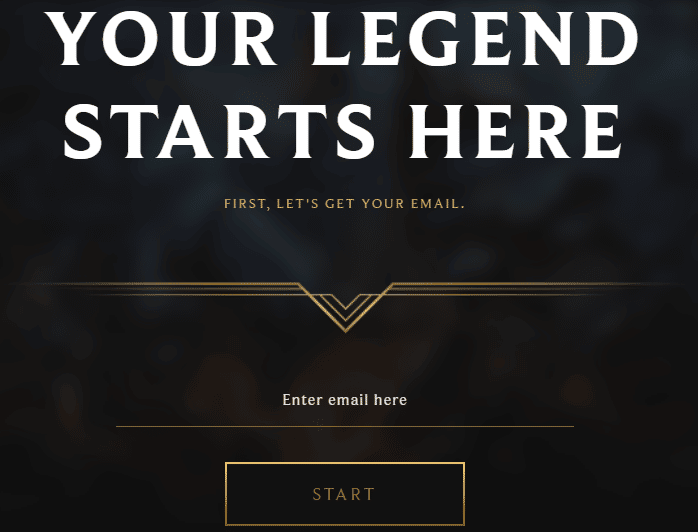
6. Aguarde a instalação do jogo. Navegue até Meus downloads no Explorador de arquivos e clique duas vezes no arquivo de instalação para executar o aplicativo.
7. Siga as instruções na tela para instalar o jogo em seu PC com Windows 10.
8. Por fim, reinicie o jogo e agora você terá uma correção para o problema discutido.
Nota: Muitos usuários e fóruns online relataram que a reinstalação do jogo com a ferramenta Hextech Repair ajudou a corrigir o erro. Visite o site oficial da ferramenta Hextech Repair e baixe o programa. É gratuito, portanto, ao instalar e iniciar a ferramenta, você verá uma opção para reinstalar o jogo. Siga as instruções para corrigir o problema.
Leia também: Como corrigir problemas do cliente League Of Legends que não está abrindo
Método 12: Entre em contato com o suporte do League of Legends
Por fim, tente entrar em contato com a equipe de suporte do League of Legends sobre o problema do erro 900 do League of Legends.
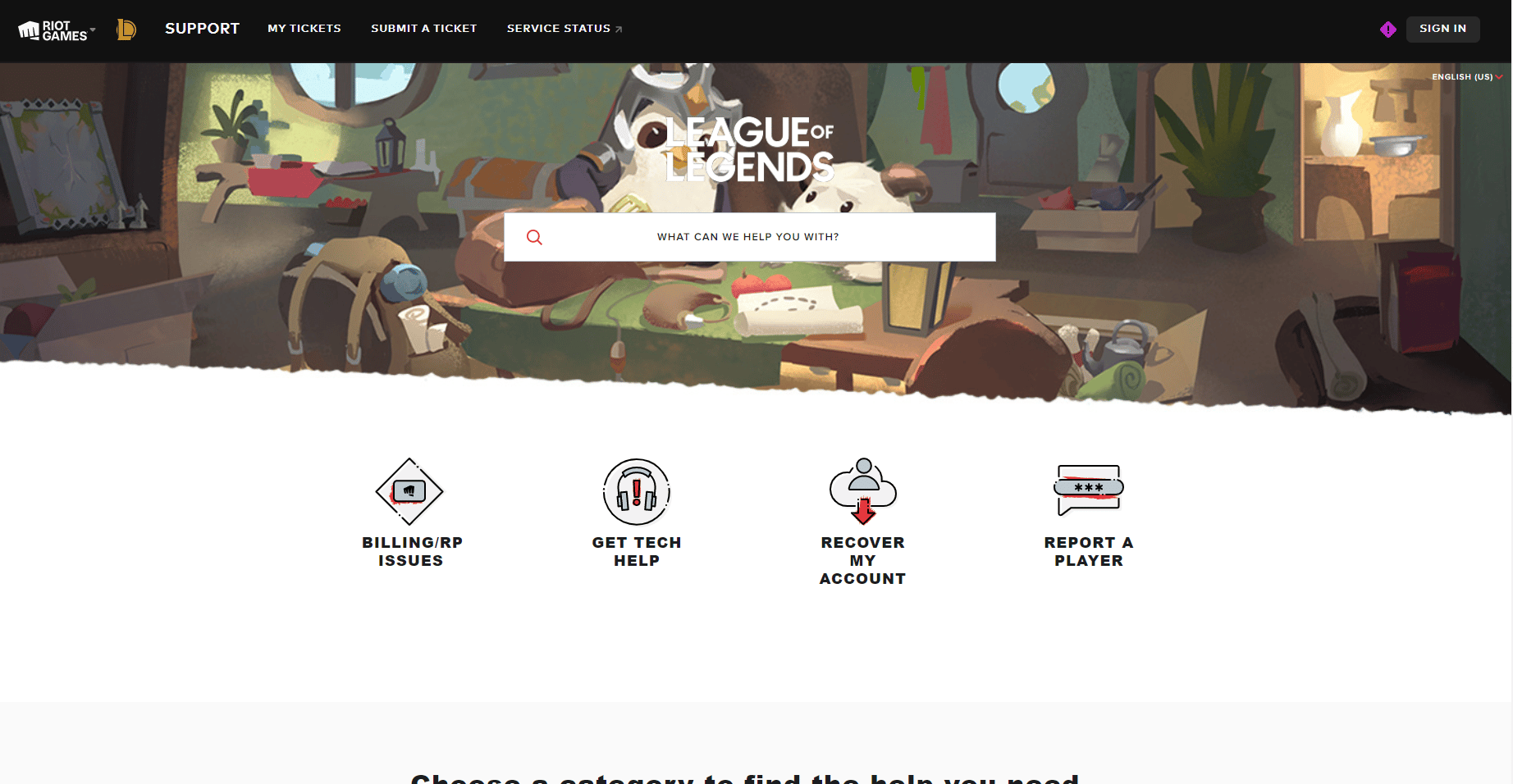
Recomendado:
- Como encontrar o proprietário registrado do veículo gratuitamente
- Como corrigir o erro de falha no login do LoL Wild Rift
- Corrigir não é possível clicar com o botão esquerdo no problema de League of Legends
- Corrigir League of Legends Ocorreu um erro inesperado com a sessão de login
Esperamos que este guia tenha sido útil e que você possa corrigir o código de erro 900 do League of Legends no seu PC. Deixe-nos saber o que você quer aprender a seguir. Além disso, se você tiver alguma dúvida/sugestão sobre este artigo, sinta-se à vontade para deixá-la na seção de comentários.
